

пр. Королева 32-1 (т.348-55-39)
ул. Есенина 9-1 (т.291-43-34)

Сделаем звук онлайн занятий сильнее, громче, лучше для большей комфортности и удовольствия! Опишу несколько вариантов - может хотя бы один из них Вам пригодится. Представим, что Вы используете планшет или мобильник для занятий онлайн. Звук на этих устройствах часто "не очень". Динамики тихие, частоты слабенькие. Попытаемся сделать лучше. Эти варианты могут пригодится и тем, у кого ноут или стационарный комп. Давайте пошарим по закромам и посмотрим, что есть из техники дома.
Подробно об онлайн-занятия Divadance
Какой бы вариант Вы не выбрали, после подключения техники надо убедиться, что программа/приложение Discord распознало устройство для вывода звука. В случае мобильника и планшета устройства выбираются автоматически (поэтому людям проще использовать мобильник или планшет). А на ноутбуке и стационарном компе - не всегда. Поэтому тем, кто использует ноут или комп, стоит посмотреть - внизу статьи сразу после описания всех вариантов есть раздел о настройке Дискорда на ноуте и компе. Там ничего сложно и всё проиллюстрировано, но заглянуть стоит (тем, у кого ноут или комп).
У многих есть блютуз-колонки. почему бы не использовать их для звука. Можно подключить и телефону, и к планшету, и к большинству ноутбуков.

Плюсы: просто включать (у кого она есть, те уже умеют это делать).
Минусы: к стационарному компу можно подключить только если есть блютуз-порт (блютуз-адаптер). Может создавать неприятный фон и эхо для остальных участников звонка. Но, если это произойдет - проблему легко обойти - тогда Вы будете со своей стороны выключать микрофон. Это легко, в процессе занятия мы всех учим как это делать. А когда Вам надо что-то сказать - включать снова. И то, не факт, что помехи в звуке возникнут, многие включают те или иные колонки, и помех никаких нет, все зависит от стечения обстоятельств, но препятствий в итоге не создает.
Самые распространенные наушники - блютуз-наушники. Они легко подключаются к мобильнику, планшету и ноуту (к большинству ноутов), но их не подключить к компу. Точнее и к компу их можно подключить, но для этого нужен блютуз порт (его еще называют Bluetooth адаптер).

Если у Вас есть блютуз-наушники, то Вы уже знаете, как их включить.
Если у Вас не просто наушники, а гарнитура, то Вы можете использовать их и как микрофон. Подробнее о том, как указать дискорду что Вы использовать для ввода и вывода звука - в последнем разделе этой же статьи.
Плюсы: просто в использовании. Гарантирован чистый звук и отсутствие помех с Вашей стороны. Наилучшая слышимость всех звуков.
Минусы: к стационарному компу можно подключить только если есть блютуз-порт (блютуз-адаптер)
Есть беспроводные наушники с принимающим сигнал блоком, который имеет обычный разъемом 3,5 мм (то есть для самого обычного отверствия для наушников, которое имеет большинство всех устройств). Вы в мобильный телефон (или ноутбук, или ПК) втыкаете провод из этого блока, нажимаете на блоке кнопку включения, а на самих наушниках тоже кнопку включения. И всё - наушники готовы.

Плюсы: просто в использовании. Такие наушники можно воткнуть и в мобильник/планшет, и в ноут, и даже в стационарный комп. Гарантирован чистый звук и отсутствие помех с Вашей стороны. Наилучшая слышимость всех звуков.
Минусы: такие наушники редко кто покупает и имеет дома. И не всегда они хорошо сидят на голове. На фото виден самый громоздкий вариант, но бывают и более легкие. Оглядитесь - может дома есть такого типа наушники.
Если Вы используете компьютер для выхода в Discord, где ведутся занятия, то вполне можно присоединить компьютерные колонки, которые у многих есть дома. То есть, если Вы раньше использовали компьютерные динамики с компом - используйте их и сейчас. Они правда редко хороши по звучанию, но тоже вариант.
В отдельной статье описано, как мобильник можно использовать как камеру для стационарного компа.

Плюсы: просто для использования со стационарным компом.
Минусы: средненькое качество звука. Хотя бывают и очень хорошие по качеству колонки. Пригодно только для стационарного компьютера.
В качестве выхода для сигнала используем в своем устройстве выход на наушники (круглое отверстие).
А в музыкальном центре ищем два варианта входа - нам подходит любой из них:
а). два "колокольчика" - отверстия умеренной ширины с белой и красной окантовкой. Шнур называется "RCA jack диаметром 3,5mm"
б). маленькое отверстие, часто пописанное "audio in" (не спутайте с отверстием для вывода звука - для наушников, они по диаметру похожи). Шнур называется "AUX-кабель".
То есть в случае "колокольчиков" на центре - один шнур, в случае круглого отверстия "audio in" - другой.
Соединяем технику шнуром и включаем на устройстве (мобильнике, планшете, ноуте или что Вы соединили с муз.центром) какой-нибудь музыкальный трек.
Теперь осталось выбрать "AUX" или иной пункт в качестве источника сигнала на музыкальном центре вместо привычных CD или USB (кнопка "Function" или другая - зависит от конкретной модели), если Вы выбрали AUX-кабель. Если выбрали колокольчики, то тоже полистайте "Function" пока не наткнетесь на пункт, при выборе которого, из колонок польется музыка.
Плюсы: хорошее качество звучания, можно сделать громкий мощный звук и "прокачать комнату". Можно включить в любое устройство, где есть стандартный выход на наушники - круглое отвестие 3.5мм - это самый распространенный для аудио-выходов разъем.
Минусы: Может создавать неприятный фон и эхо для остальных участников звонка. Но, если это произойдет - проблему легко обойти - тогда Вы будете со своей стороны выключать микрофон. Это легко, в процессе занятия мы всех учим как это делать. А когда Вам надо что-то сказать - включать снова. И то, не факт, что помехи в звуке возникнут, многие включают те или иные колонки, и помех никаких нет, все зависит от стечения обстоятельств, но препятствий в итоге не создает.
В случае мобильника и планшета устройства выбираются автоматически (поэтому людям проще использовать мобильник или планшет). А на ноутбуке и стационарном компе - не всегда. Поэтому мы разберемся, где в Дискорде посмотреть устройства ввода и вывода звука для компа или ноута.
Откроем настройки Дискорда на ноуте или ПК - для этого посмотрим в левый нижний угол. Рядом с Вашим "именем" Вы увидите значки микрофона, наушников и шестеренку (на картинке внизу обведено красным). Жмём на шестерёнку - откроются "Настройки".
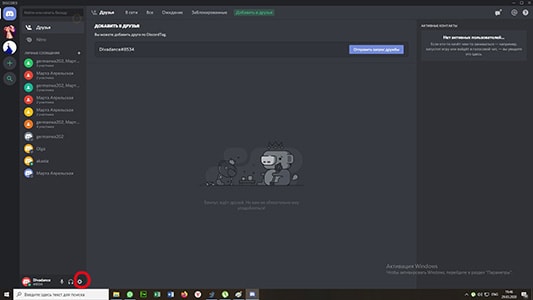
Примерно в середине перечня разделов настроек ищем "Голос и видео". Выбрав этот раздел, откроется ряд настроек. Нас заинтересует верхняя часть - "Настройки голоса" - устройство ввода и устройство вывода.
В устройстве вывода должны быть наши наушники или музыкальный центр или что-то из того, что Вы включили. Если сразу не поймете, как называется то, что Вы включили, то пробуйте в выпадающем списке то одно, то другое.
Как понять, что Вы на верном пути? Нажмите чуть ниже на "Давайте проверим" - скажите что-нибудь и сказанное Вы должны услышать в своём подключенном устройстве.
Если Вы подключали блютуз-гарнитуру, то обратите внимание и на "устройство ввода" - пусть там будет то же название гарнитуры, что и в устройстве вывода. Тогда звук будет захватываться с гарнитуры, а она близко к Вашему рту и Вас будет лучше слышно, чем когда Вы вынуждены подходить близко к телефону или планшету.
Когда все выбрано, то в верхнем правом углу жмём на крестик, под которым написано «Esc».
Ну вот мы и готовы!
тел. +7(812)291-43-34 - звоните с 14 часов с ПН по СБ - поможем, подскажем, как справиться с техническими проблемами
в личку вконтакте - https://vk.com/id55772049
Подробно об онлайн-занятия Divadance